- Как включить режим инкогнито в браузерах Chrome, Firefox, Opera, Microsoft Edge и Internet Explorer?
- Как войти в режим инкогнито в браузере Google Chrome
- Как включить инкогнито в браузере Mozilla Firefox?
- Как использовать режим инкогнито в браузере Google Chrome
- Включение работы расширений в режиме инкогнито
- Как включить скрытый режим на компьютере
- Как активировать секретный режим на телефоне
- Особенности работы в режиме инкогнито
- Как включить безопасный режим в Гугл Хром на ПК
- Способ 1: через меню браузера
- Способ 2: при помощи горячих клавиш
- Способ 3: посредством контекстного меню
- Способ 4: автоматическое открытие некоторых ссылок в инкогнито
- Способ 5: открытие анонимного режима в один клик через расширение
- Способ 6: запуск браузера сразу с режимом приватности
- Как отключить режим инкогнито в Гугл Хром
Инкогнито в Google Chrome — это специальный режим, который отключает хранение истории, кэша, файлов cookie, истории загрузок и другой информации. Это особенно полезно, если вы не хотите, чтобы другие пользователи браузера знали, какие сайты вы посещали или какую информацию вводили.
Как включить режим инкогнито в браузерах Chrome, Firefox, Opera, Microsoft Edge и Internet Explorer?
Полезная функция, которую предлагает каждый популярный браузер, — приватный просмотр. В этой статье объясняется, как включить приватный просмотр в самых популярных браузерах.
Эти функции выполняют одну и ту же функцию: они позволяют пользователям пользоваться Интернетом без сохранения данных (кэша, истории, паролей или cookies). Однако это делается локально, т.е. вы скрываете историю просмотров только от людей, которые пользуются вашим компьютером. Сами веб-сайты, интернет-провайдер и любой сервер, через который проходят ваши запросы, по-прежнему знают, какие интернет-ресурсы вы посещали.
Однако некоторые браузеры предлагают больше возможностей. Opera, например, позволяет вам использовать VPN при работе в Интернете, чтобы ваш провайдер не мог отслеживать посещаемые вами сайты.
Firefox блокирует трекеры и не позволяет им собирать информацию о вашем поведении. Кроме того, в режиме инкогнито данные аутентификации на веб-сайтах защищены.
Как войти в режим инкогнито в браузере Google Chrome
Чтобы открыть новое окно браузера в режиме инкогнито, нажмите кнопку «Настройки и управление Google Chrome» в правом верхнем углу окна браузера. Затем выберите «Новое окно инкогнито».
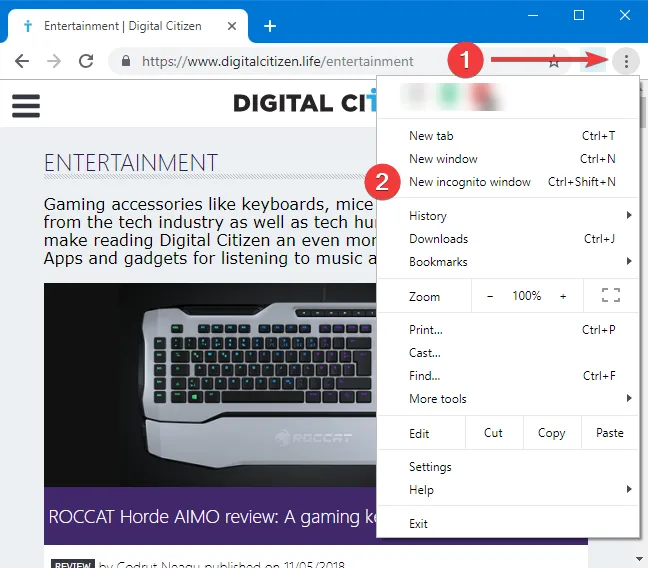
Откройте новое окно инкогнито в Google Chrome.
Откроется окно режима инкогнито, в котором будет сказано, что Chrome не хранит историю просмотров, файлы cookie или информацию, которую вы вводите в веб-формы. Однако файлы, которые вы загружаете, или закладки, которые вы создаете, сохраняются.
Incognito также отключает расширения браузера Google Chrome. Однако вы можете активировать их вручную.
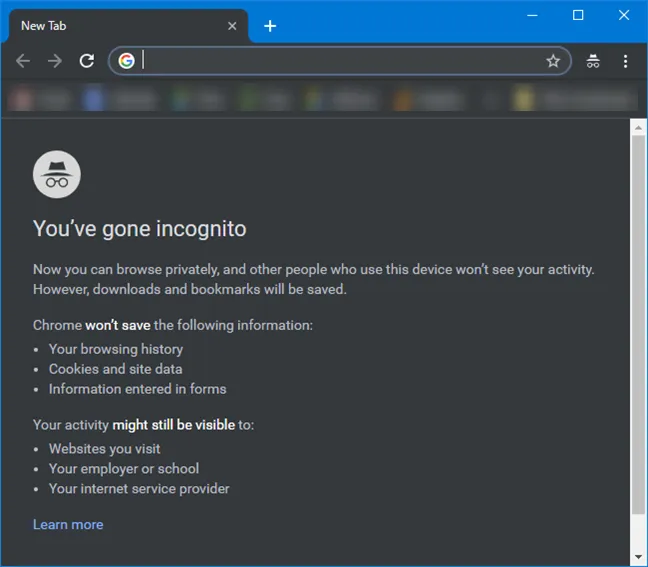
Режим инкогнито в Google Chrome
Для перехода в режим инкогнито в Google Chrome можно использовать комбинацию клавиш CTRL + SHIFT + N.
В Chrome окно инкогнито можно узнать по логотипу в правом верхнем углу. Это изображение мужчины в шляпе и темных очках.
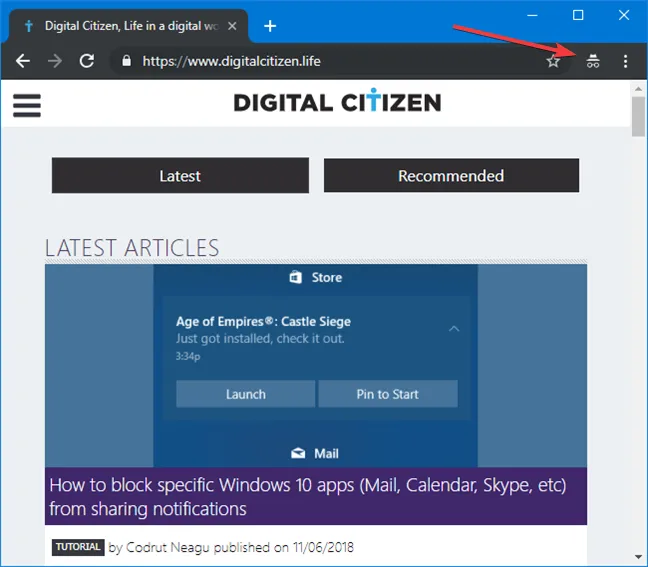
Значок инкогнито в Google Chrome
Как включить инкогнито в браузере Mozilla Firefox?
Чтобы активировать приватный просмотр в Mozilla Firefox, нажмите на кнопку «Открытое меню» в правом верхнем углу окна браузера. Затем выберите «Новое частное окно».
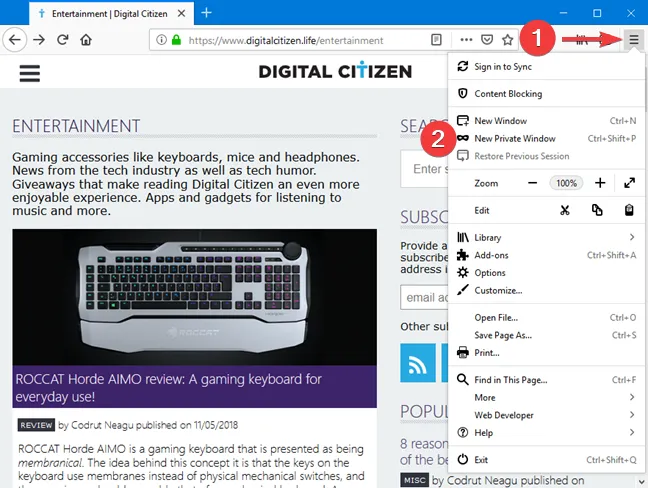
Откройте личное окно в браузере Mozilla Firefox.
Откроется новое окно с заблокированным содержимым. Браузер Firefox заявляет, что он не сохраняет историю просмотров, поиска, загрузки, веб-форм или файлов cookie при частном просмотре. Но файлы, которые вы загружаете, и закладки, которые вы создаете, сохраняются.
В отличие от других браузеров, Firefox прямо предупреждает, что ваш поставщик услуг Интернета может отслеживать историю просмотров. Firefox также позволяет блокировать содержимое, чтобы веб-краулеры не могли собирать информацию о вашем поведении в Интернете.
Обратите внимание, что функция инкогнито используется только для обеспечения анонимности для других пользователей Google Chrome. Эта функция не влияет на работу провайдера.
Как использовать режим инкогнито в браузере Google Chrome
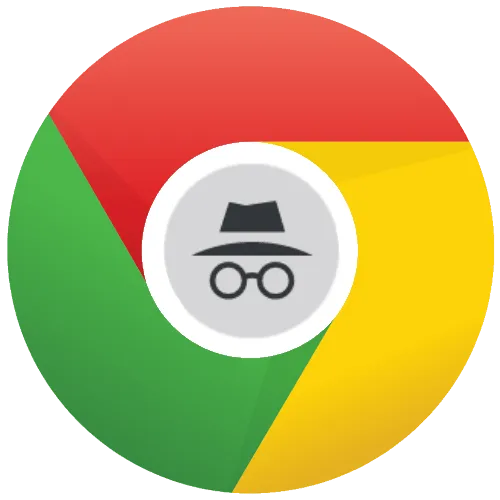
Инкогнито в Google Chrome — это специальный режим, который отключает хранение истории, кэша, файлов cookie, истории загрузок и другой информации. Это особенно полезно, если вы не хотите, чтобы другие пользователи браузера знали, какие сайты вы посещали или какую информацию вводили.
Обратите внимание, что функция инкогнито используется только для обеспечения анонимности для других пользователей Google Chrome. Эта функция не влияет на работу провайдера.
Включение работы расширений в режиме инкогнито
В режиме инкогнито все дополнения, установленные в Chrome, по умолчанию отключены. При необходимости вы можете включить выбранные расширения.
Если вы хотите завершить сеанс анонимного просмотра, вам достаточно закрыть приватное окно, чтобы отключить функцию инкогнито.
Обратите внимание, что загрузки, которые вы делаете в браузере, видны не в главном окне, а в папке на вашем компьютере, где они были созданы.
Функция инкогнито является чрезвычайно полезным инструментом, когда несколько пользователей должны использовать один и тот же браузер. Этот инструмент предотвращает передачу личной информации, которую вы не хотите, чтобы знали третьи лица.
Примером общедоступной информации является онлайн-ресурс 2ip. Все веб-сайты, на которые вы заходите, получают эту информацию. Системные администраторы и провайдеры могут видеть гораздо больше информации о пользователях, вплоть до времени суток и ссылки, на которую перешел пользователь.
Как включить скрытый режим на компьютере
Открыть новое окно инкогнито на компьютере очень просто:
- Нажмите на «Меню» и выберите «Новое окно в режиме инкогнито» из открывшегося списка.
- Также можно нажать комбинацию клавиш Ctrl + Shift + N.
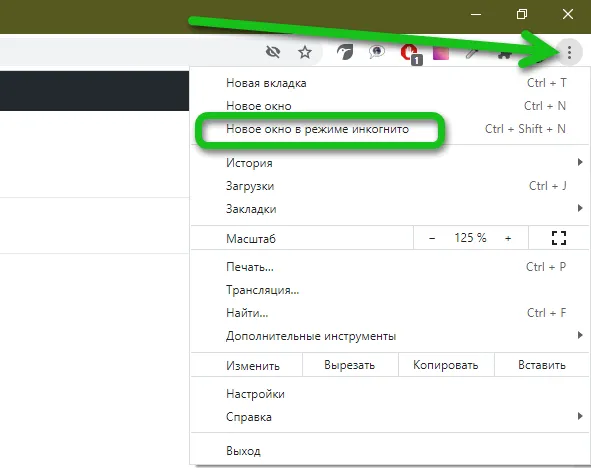
Вам не нужно деактивировать функцию, а просто закрыть окно со всеми вкладками, нажав на крестик в правом верхнем углу.
Как активировать секретный режим на телефоне
На телефоне принцип активации приватного режима в Chrome для мобильных устройств фактически не сильно отличается:
- Запустите приложение Chrome на телефоне и нажмите на кнопку с тремя точками в правом верхнем углу.
- Активируйте здесь нужный режим, нажав на соответствующую строку меню. Она называется «Новая вкладка инкогнито».
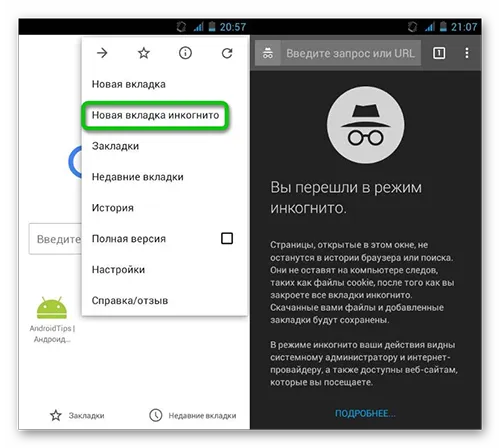
Особенности работы в режиме инкогнито
Работать в частном окне также легко. Все, что вам нужно сделать, это вставить нужную ссылку в браузер или ввести поисковый запрос. Однако есть некоторые тонкости:
- Если вы закроете браузер или окно, вы не сможете восстановить ранее открытые вкладки; они будут безвозвратно утеряны.
- Вы можете сохранять страницы в виде закладок, но они появляются там только в обычном режиме и только после перезапуска браузера.
- Файлы, сохраненные в приватном режиме, по умолчанию сохраняются в папке «Загрузки».
- Некоторые веб-сайты не работают, если браузер не сохраняет файлы cookie при включении режима инкогнито; в этом случае необходимо переключиться в обычный режим.
Существует другой способ добавления веб-сайтов, если вы не хотите открывать страницу в обычном режиме браузера перед добавлением URL в опциях плагина. Просто выберите «Показать параметры» в меню расширения и на вкладке «Управление веб-сайтами» введите ссылку в строку «Добавить веб-сайт».
Как включить безопасный режим в Гугл Хром на ПК
Существует множество различных способов активации функции инкогнито, от стандартных до очень необычных. Давайте рассмотрим их все по отдельности.
Способ 1: через меню браузера
Один из самых тривиальных методов, требующий всего несколько секунд и 2 щелчка мыши:
Способ 2: при помощи горячих клавиш
Быстрый, но не всегда практичный вариант. Рекомендуется прибегать к нему, если у вас есть доступ к клавиатуре. С помощью комбинации трех клавиш функция анонимности активируется немедленно.
Чтобы открыть вкладку инкогнито в Google Chrome
- В Windows нажмите Ctrl + Shift + N .
- В Mac OS нажмите Command (⌘) + Shift + N .
Способ 3: посредством контекстного меню
Этот метод используется, когда вы хотите запустить определенную ссылку со страницы в приватном режиме.
Как открыть страницу инкогнито в Google Chrome:
Способ 4: автоматическое открытие некоторых ссылок в инкогнито
С помощью расширений можно установить открытие определенных веб-страниц сразу в безопасном режиме без дополнительных манипуляций. Однако вам необходимо заранее настроить дополнение.
Однако вы должны сделать это заранее:
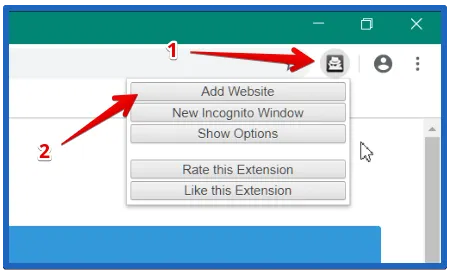
- Установите расширение Incognito Filter из магазина Chrome Store (как пример).
- Нажмите на «Установить», а затем на «Установить расширение».
- Откройте веб-сайт, который всегда должен работать в приватном режиме.
- Нажмите на значок расширения и выберите «Добавить сайт».
- Веб-ресурс автоматически загружается в режиме инкогнито и сразу же готов к использованию.
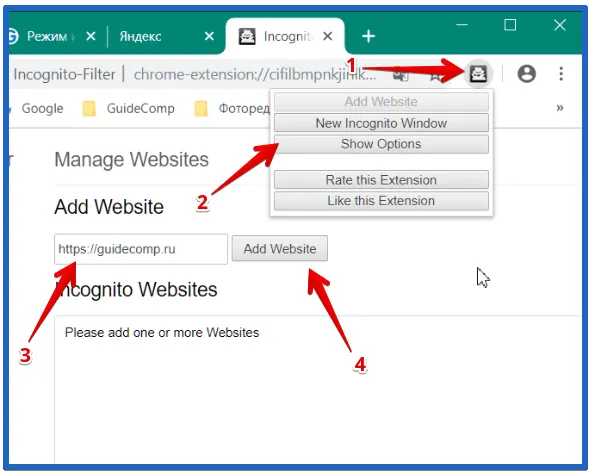
Существует другой способ добавления веб-сайтов, если вы не хотите открывать страницу в обычном режиме браузера перед добавлением URL в опциях плагина. Просто выберите «Показать параметры» в меню расширения и на вкладке «Управление веб-сайтами» введите ссылку в строку «Добавить веб-сайт».
Независимо от того, как открывается сайт из списка дополнений: через закладки, по ссылке или с главного экрана, он всегда будет работать в скрытом режиме.
Способ 5: открытие анонимного режима в один клик через расширение
Очень простое дополнение, преимуществом которого является приватный режим в Google Chrome одним щелчком мыши. Просто установите дополнение «Окно Инкогнито» и в нужный момент нажмите на соответствующий значок в панели расширений. Гостевой режим начнется немедленно.
Способ 6: запуск браузера сразу с режимом приватности
С помощью этого метода можно создать ярлык, который сразу запускает режим инкогнито. Для простоты лучше сначала скопировать файл по умолчанию для обычного запуска и отредактировать его копию.
Как заставить Google Chrome запускаться в режиме инкогнито:
По умолчанию все дополнения не имеют разрешения на отображение в безопасном режиме. Это делается из соображений конфиденциальности, поскольку браузер не может заставить дополнения игнорировать данные пользователя. Они могут записывать действия пользователя, хотя и не отображают никакой информации о них.
Если вы доверяете разработчикам расширений, вы можете сделать окно инкогнито в Google Chrome полностью функциональным, вручную разрешив дополнениям работать в приватном режиме.
Теперь, когда вы перейдете на страницу Инкогнито в Google Chrome, вы увидите значок добавления в окне расширения. Это указывает на то, что дополнение работает.
Как отключить режим инкогнито в Гугл Хром
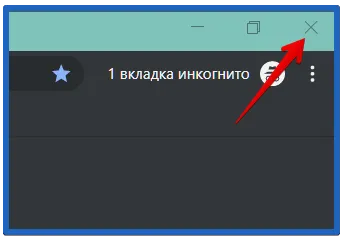
Анонимный режим браузера Google представляет собой отдельное окно со специальными настройками конфиденциальности. Логично, что мы можем отключить его, закрыв. Чтобы отключить режим инкогнито в Google Chrome, нажмите на значок крестика в правом верхнем углу.
Если вам нужно отключить несколько вкладок в безопасном режиме, повторите процесс несколько раз. Если в системе скопилось много окон, можно щелкнуть на значке Google Chrome на панели задач, выбрать «Закрыть все окна» и снова открыть браузер в обычном режиме.








